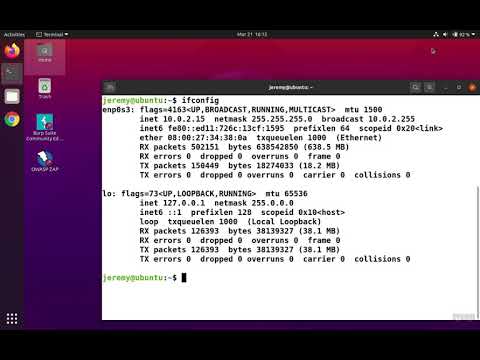Možno ste si mysleli, že odosielanie správ cez LAN je náročné, ale vďaka tomu je to skutočne jednoduché. Navyše nepotrebujete žiadne špeciálne programy, vďaka ktorým je chatovanie v sieti LAN obzvlášť užitočné v škole alebo na pracovisku.
Poznámka: táto metóda sa týka iba systému Windows XP
Kroky

Krok 1. Otvorte Poznámkový blok a zadajte nasledujúci príkaz:
@ echo vypnuté: AClsecho Messengerset /p n = Používateľ: set /p m = Správa: net send %n %mPauseGoto A

Krok 2. Uložte súbor ako „messenger.bat“, uistite sa, že ho uložíte ako „Všetky súbory“a kliknite na „Uložiť

Krok 3. Spustite program dvojitým kliknutím na súbor

Krok 4. Zobrazí sa čierne okno, kde sa vám zobrazí:
Užívateľ: Správa:

Krok 5. Do poľa Používateľ zadajte IP adresu počítača, na ktorý chcete odoslať správu

Krok 6. Zadajte svoju správu do poľa Správa
Video - Používaním tejto služby môžu byť niektoré informácie zdieľané so službou YouTube

Tipy
-
Služba Messenger musí byť aktivovaná na oboch počítačoch, aby to fungovalo:
- Otvorte ovládací panel.
- Kliknite na nástroje pre správu (v klasickom zobrazení)
- Kliknite na služby
- Nájdite službu Messenger
- Otvor to. Uvidíte typ spustenia, ktorý môže byť zakázaný, automatický alebo manuálny. Ak je deaktivovaný, nastavte ho na automatický alebo ho nechajte tak, ako je.
- Stlačte tlačidlo štart a aplikujte
- Postupujte podľa postupu na druhom počítači